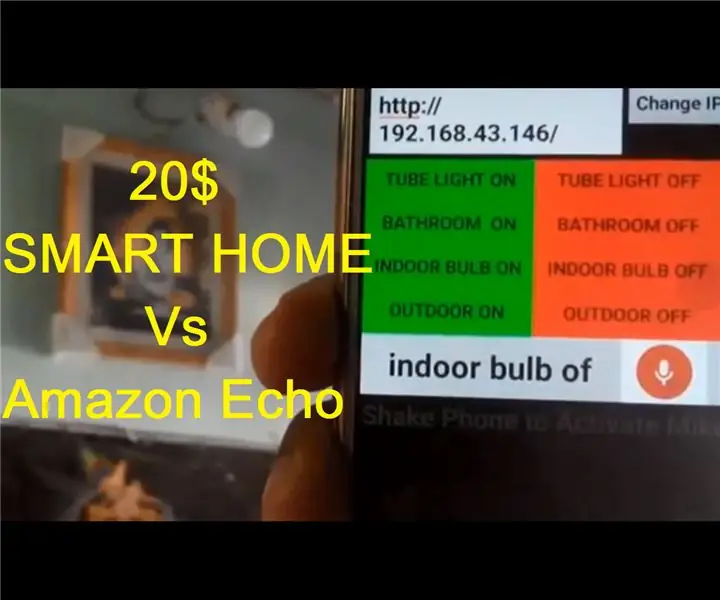
Inhaltsverzeichnis:
- Autor John Day [email protected].
- Public 2024-01-30 07:21.
- Zuletzt bearbeitet 2025-01-23 12:52.



Hallo alle zusammen
Ich hoffe, dass dieses Projekt eine große Revolution im Bereich der Automatisierung mit einem niedrigen Preis bringt.
Sie können dieses Projekt neben jeder Schalttafel platzieren und alle an der Tafel angeschlossenen Geräte steuern. Dieses Projekt verwendet einen esp8266, einen PIR-Bewegungssensor, eine 8-Kanal-Relaisplatine und eine 12-V-DC-Versorgung. Erweiterung dieses Projekts um 10 $.
Schritt 1:
Schritt 2: ANFORDERUNGEN




1. ESP8266 (Knoten-MCU)
www.amazon.in/ESP8266-NodeMcu-WiFi-Developm…
2. 8-KANAL-RELAISKARTE
www.amazon.in/Elementz-Engineers-Guild-Pvt-…
3. ÜBERBRÜCKUNGSDRÄHTE
www.amazon.in/dp/B01H4X9NH6?psc=1
4. 12 V DC-VERSORGUNG
www.amazon.in/TechBerri-12V-Adapter-Camera-…
5. 5 V DC-VERSORGUNG (Mobiles Ladegerät)
6. ALTER LÜFTERREGLER (Rheostat-Typ)
Schritt 3: SCHALTPLAN




Laden Sie den CODE in NODEMCU (esp8266) mit der Arduino IDE-Software hoch.
Kopieren Sie die IP-Adresse von NODEMCU vom seriellen Monitor. Versorgen Sie die NODEMCU mit 5 V DC. Verbinden Sie die GPIO-Pins der NODEMCU mit dem 8-Kanal-Relaisboard. Versorgen Sie das 8-Kanal-Relaisboard einfach mit 12 V DC. Schließen Sie den AC-Geräteschalter parallel zu den Relais an.
Sehen Sie sich das Tutorial-Video zum besseren Verständnis an.
Schritt 4: COADING
Laden Sie die Arduino IDE-Software auf Ihren PC herunter.
Öffnen Sie die Arduino-IDE-Software.
Kopieren Sie den Code, den ich hier angehängt habe, in das Arduino IDE-Softwarefenster.
Bearbeiten Sie die WLAN-ID und das Passwort im CODE.
Auf das NODEMCU-Modul hochladen.
Öffnen Sie den seriellen Monitor.
Stellen Sie die BAUDRATE auf 115200 ein.
Kopieren Sie die IP-Adresse wie im Serial Monitor angezeigt.
Schritt 5: Android-App & ARBEITEN
Nehmen Sie ein Smartphone oder einen PC, der mit demselben WLAN-Netzwerk verbunden ist.
Prozess -1
Installieren Sie die Android App und verwenden Sie sie wie im Video gezeigt.
Prozess-2
Geben Sie die IP-Adresse im Browser ein.
Der Arduino HTML-Code wird mit allen Schaltflächen geladen.
Drücken Sie die Tasten, um die Geräte zu steuern.
DANKE SCHÖN
ABONNIEREN SIE MEINEN YouTube-KANAL FÜR AKTUELLE UPDATES.
Finden Sie alle Projekte in meiner WEBSITE.
Empfohlen:
"Alexa, sende mir den Text an _____": 9 Schritte (mit Bildern)

„Alexa, sende mir den Text an _“: Hören Sie ein Lied, das Sie mitsingen möchten? Normalerweise müsstest du den Namen des Songs in Google eingeben, gefolgt von dem Wort "Lyrics". Sie würden normalerweise auch eine Menge Tippfehler machen, falsch klicken
Smart Home mit Arduino MKR1000 und M.I.T. Android-App: 4 Schritte

Smart Home mit Arduino MKR1000 und M.I.T. Android App: In diesem Tutorial beschreibe ich, wie Sie mit wenigen Komponenten Ihr Smart Home verbessern können. (Massachusetts Institu
So erstellen Sie einen Alexa-Skill: 10 Schritte

So erstellen Sie einen Alexa-Skill: Was ist ein Alexa-Skill?Alexa-Skills sind wie Apps. Sie können Skills mit der Alexa-App oder einem Webbrowser auf die gleiche Weise aktivieren und deaktivieren, wie Sie Apps auf Ihrem Smartphone oder Tablet installieren und deinstallieren. Skills sind sprachgesteuerte Alexa-Funktionen
Eigene Version von Amazon Echo: 8 Schritte (mit Bildern)

Eigene Version von Amazon Echo: Hallo Leute, ich denke, jeder kennt das neueste Produkt von Amazon Amazon Echo, das ein sprachgesteuertes Gerät ist, dh wir können das Gerät mit unserer Stimme steuern und es kann sogar mit uns sprechen. So inspiriert von dieser Idee habe ich meine eigene Version erstellt, die
Smart Home: 10 Schritte

Smart Home: Diese Smart Home-Anwendung schaltet das Licht ein, in diesem Fall die LED, wenn es dunkel ist und eine Bewegung erkannt wird. Es hilft, wenn der Bereich dunkel ist, sodass Benutzer den Schalter für die Lichter nicht finden müssen, was im Dunkeln schwierig sein kann. Außerdem ist dies ein
